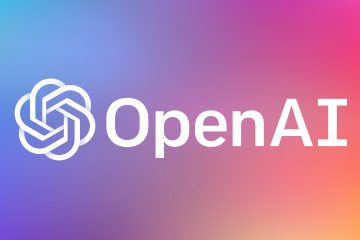Los controladores de dispositivos se ejecutan en el nivel de kernel del sistema operativo (sistema operativo) mediante la traducción de la información entre el sistema operativo y el hardware. Es posible que deba actualizar los controladores de su computadora portátil Acer para mantener la estabilidad del sistema, mejorar el rendimiento y preservar la salud.
La actualización del controlador no solo proporciona estabilidad, sino que también permite la integración de nuevo hardware. Desde problemas de rendimiento hasta fallas completas del hardware, no actualizar el controlador del dispositivo también puede causar que el nuevo hardware o los complementos no funcionen.
Afortunadamente, Acer le brinda múltiples métodos para actualizar los controladores en su computadora portátil. Aquí discutiremos los diversos métodos mediante los cuales puede actualizarlos.
Cómo actualizar los controladores en una computadora portátil Acer
Puede optar por actualizar automáticamente los controladores en su computadora portátil Acer o hacerlo. manualmente. Si desea que los controladores se actualicen automáticamente, solo se actualizan los controladores necesarios.
Si su dispositivo tiene periféricos especializados o complementos adicionales, deberá actualizar manualmente los controladores, que mostraremos aquí.
Actualización de Windows
El método más fácil y directo para actualizar los controladores de dispositivo de su computadora portátil es a través de la actualización de Windows. El fabricante incluirá las actualizaciones de controladores más importantes con Windows que pueden incluir estabilidad, rendimiento y soporte para nuevo hardware. Para actualizar Windows
Abra Configuración presionando la tecla de Windows + I 
 Seleccione la pestaña Windows Update y busque actualizaciones. Si hay una actualización disponible, haga clic en el botón Descargar e instalar. Para ver qué incluye la actualización, puede hacer clic en la opción Ver qué hay en esta actualización ubicada debajo de la versión
Seleccione la pestaña Windows Update y busque actualizaciones. Si hay una actualización disponible, haga clic en el botón Descargar e instalar. Para ver qué incluye la actualización, puede hacer clic en la opción Ver qué hay en esta actualización ubicada debajo de la versión
 Si el dispositivo no tiene ninguna función o actualizaciones acumulativas disponibles, haga clic en Advanced opciones y seleccione Actualizaciones opcionales
Si el dispositivo no tiene ninguna función o actualizaciones acumulativas disponibles, haga clic en Advanced opciones y seleccione Actualizaciones opcionales
 De la lista, elija las actualizaciones que desea instalar en su computadora portátil y seleccione Descargar e instalar. Asegúrese de que durante la descarga, su dispositivo tenga una conexión a Internet estable y el cargador conectado
De la lista, elija las actualizaciones que desea instalar en su computadora portátil y seleccione Descargar e instalar. Asegúrese de que durante la descarga, su dispositivo tenga una conexión a Internet estable y el cargador conectado
 Después de que se complete la descarga, puede elegir programar las actualizaciones más tarde o instalarlas instantáneamente en su computadora portátil. Si elige continuar, guarde cualquier trabajo y cierre cualquier programa para comenzar, ya que su dispositivo requerirá un reinicio durante el proceso
Después de que se complete la descarga, puede elegir programar las actualizaciones más tarde o instalarlas instantáneamente en su computadora portátil. Si elige continuar, guarde cualquier trabajo y cierre cualquier programa para comenzar, ya que su dispositivo requerirá un reinicio durante el proceso
Desde el Administrador de dispositivos
Si los controladores que intenta actualizar no se incluyen con Windows, es posible que deba actualizar manualmente los controladores desde el Administrador de dispositivos. El administrador de dispositivos se usa para administrar cualquier configuración relacionada con el controlador que incluye actualizar, eliminar, habilitar y deshabilitar los controladores de dispositivo de su computadora portátil.
Para actualizar los controladores
Presione la tecla de Windows + R para abrir Ejecutar y escriba devmgmt.msc para abrir el Administrador de dispositivos
 Desde el administrador de dispositivos, haga doble clic en la sección que incluye el controlador que desea actualizar
Desde el administrador de dispositivos, haga doble clic en la sección que incluye el controlador que desea actualizar
 Ahora, haga clic derecho en el controlador y seleccione Actualizar controlador En la siguiente ventana, si tiene conexión a Internet o si solo desea actualizar el controlador, seleccione Buscar controladores automáticamente
Ahora, haga clic derecho en el controlador y seleccione Actualizar controlador En la siguiente ventana, si tiene conexión a Internet o si solo desea actualizar el controlador, seleccione Buscar controladores automáticamente
 Deje que finalice la instalación y reinicie su dispositivo para completar el procedimientoSi tiene el controlador del dispositivo en un disco o en una unidad USB, seleccione Buscar controladores en mi computadora
Deje que finalice la instalación y reinicie su dispositivo para completar el procedimientoSi tiene el controlador del dispositivo en un disco o en una unidad USB, seleccione Buscar controladores en mi computadora
 Ahora haz clic en el botón Examinar… y elige el disco o la unidad USB.
Ahora haz clic en el botón Examinar… y elige el disco o la unidad USB. 
 Haga clic en Aceptar. Windows buscará en el directorio los controladores apropiados y hará clic en Siguiente para instalarlos en su dispositivo. Si lo desea, también puede elegir de una lista de controladores disponibles en su dispositivo para actualizar los controladores.
Haga clic en Aceptar. Windows buscará en el directorio los controladores apropiados y hará clic en Siguiente para instalarlos en su dispositivo. Si lo desea, también puede elegir de una lista de controladores disponibles en su dispositivo para actualizar los controladores.
 Reinicie después de que se complete el proceso
Reinicie después de que se complete el proceso
Si desea instalar y actualizar un nuevo controlador en su computadora portátil
Abra el Administrador de dispositivos nuevamente y haga clic en Acción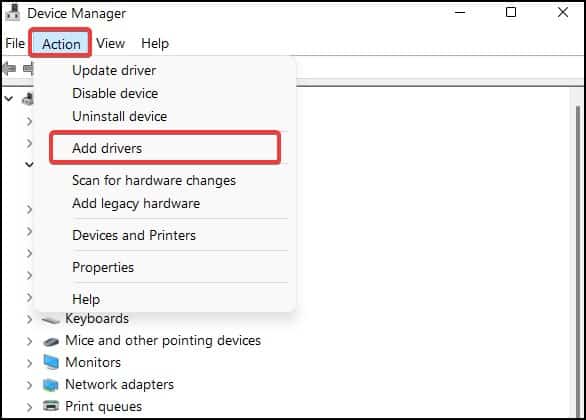
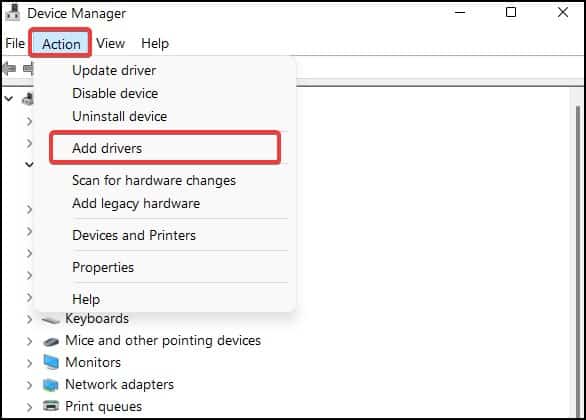 Haga clic en Agregar controladores y en la siguiente ventana, haga clic en Examinar… para seleccionar el directorio donde ha almacenado sus controladores. Haga clic en >Aceptar para confirmar y luego hacer clic en SiguienteAsegúrese de que los controladores se hayan extraído de las carpetas y descomprimidos antes de continuarWindows comenzará a buscar los controladores en el directorio e instálelos en su dispositivo Reinicie su computadora portátil después de que se complete la instalación
Haga clic en Agregar controladores y en la siguiente ventana, haga clic en Examinar… para seleccionar el directorio donde ha almacenado sus controladores. Haga clic en >Aceptar para confirmar y luego hacer clic en SiguienteAsegúrese de que los controladores se hayan extraído de las carpetas y descomprimidos antes de continuarWindows comenzará a buscar los controladores en el directorio e instálelos en su dispositivo Reinicie su computadora portátil después de que se complete la instalación
Desde Acer Care Centre
Otro método para actualizar los controladores de dispositivos en su computadora portátil es desde Acer Care Centre. Es un software OEM que monitorea la salud de su dispositivo y brinda mantenimiento y soporte.
La aplicación debe descargarse desde la página de soporte de Acer si no está preinstalado en su dispositivo. Para hacer esto
Visite la página de soporte de Acer e ingrese el número de serie de su dispositivo
 Ahora , haga clic en la pestaña Aplicación y descargue Acer Care Center
Ahora , haga clic en la pestaña Aplicación y descargue Acer Care Center
 Después de la descarga, extraiga los archivos de la carpeta ZIP y ejecute la instalación. Siga las indicaciones, acepte el Acuerdo de licencia de usuario final para instalar el dispositivo y espere hasta que finalice el proceso.
Después de la descarga, extraiga los archivos de la carpeta ZIP y ejecute la instalación. Siga las indicaciones, acepte el Acuerdo de licencia de usuario final para instalar el dispositivo y espere hasta que finalice el proceso.
Ahora, para actualizar los controladores. de Acer Care Centre,
Abra la aplicación y haga clic en el botón azul Actualizar Ahora, en el menú Actualización(es), elija los controladores que desea actualizar haciendo clic en los interruptores de palanca o elija Actualizar todo para actualizar todos los controladores sugeridos
Ahora, en el menú Actualización(es), elija los controladores que desea actualizar haciendo clic en los interruptores de palanca o elija Actualizar todo para actualizar todos los controladores sugeridos
 Guarde cualquier trabajo y cierre todos los programas durante el proceso. Su dispositivo requerirá un reinicio para completar la actualización.
Guarde cualquier trabajo y cierre todos los programas durante el proceso. Su dispositivo requerirá un reinicio para completar la actualización.
Desde el sitio web de soporte de Acer
Puede descargar los controladores necesarios del sitio web de soporte de Acer. El sitio web también puede sugerir algunos controladores adicionales o importantes para su dispositivo. Para descargar los controladores del dispositivo desde el sitio web de soporte de Acer, necesitará tener el número de serie, SNID (identificación del número de serie) o el número de modelo de su dispositivo. Para verificar esto
Desde el escritorio , haga clic derecho en su PC y seleccione PropiedadesEn la sección de especificaciones del dispositivo, anote el ID del dispositivo o el ID del producto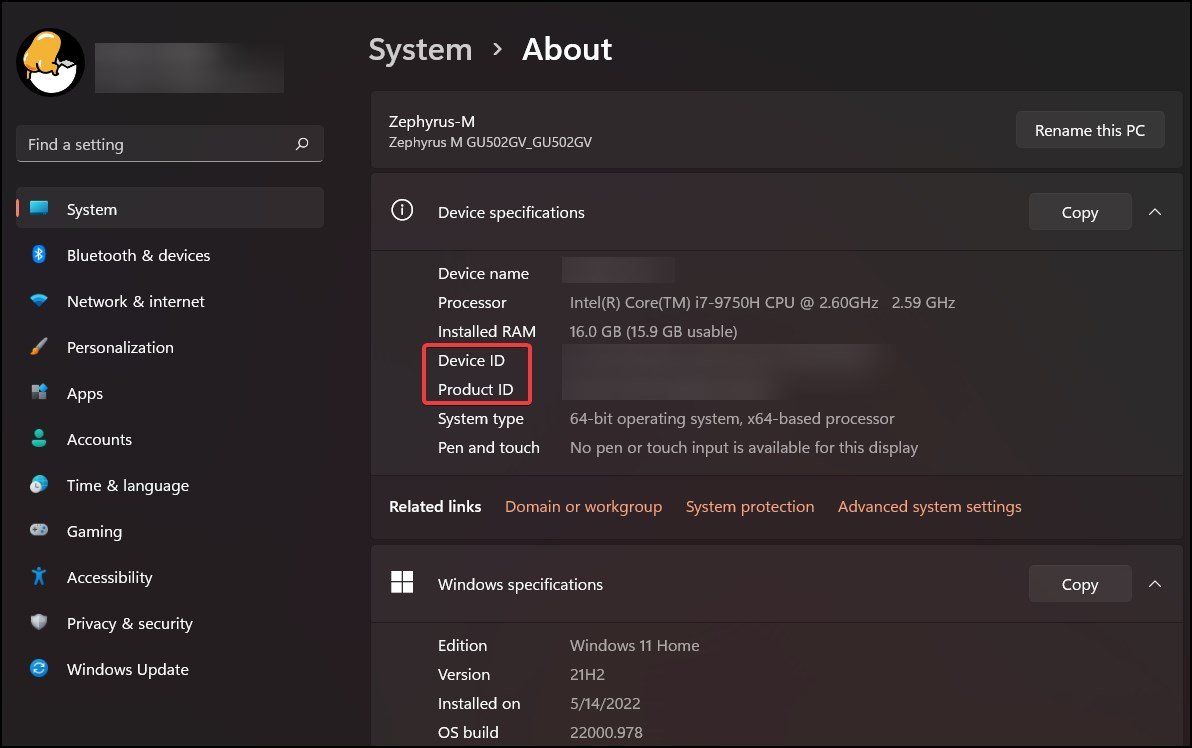
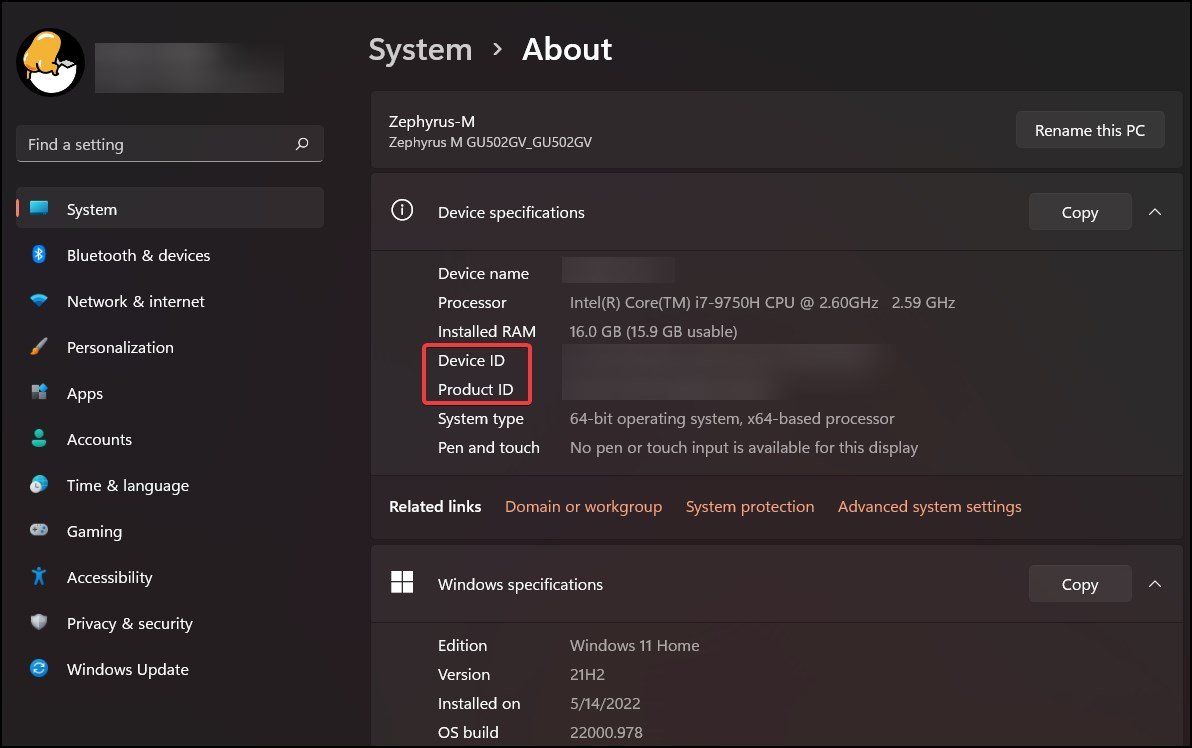 Si el dispositivo y la identificación del producto no aparecen en la lista, verifique la parte posterior del dispositivo donde está la etiqueta de información del producto ubicado
Si el dispositivo y la identificación del producto no aparecen en la lista, verifique la parte posterior del dispositivo donde está la etiqueta de información del producto ubicado
Después de obtener el número de serie, el SNID o el ID del producto,
Abra el navegador de su elección y visite Sitio web de soporte de AcerIngrese el ID del dispositivo en el campo y presione t él Ingrese la tecla
 En la página siguiente, haga clic en la pestaña Controladores y seleccione el Sistema operativo de su dispositivo
En la página siguiente, haga clic en la pestaña Controladores y seleccione el Sistema operativo de su dispositivo
 De la lista a continuación, seleccione el controlador apropiado para su dispositivo y haga clic en Descargar
De la lista a continuación, seleccione el controlador apropiado para su dispositivo y haga clic en Descargar
 Extraiga los archivos ZIP y abra la carpeta Ahora, ubique el programa de instalación/instalación y haga doble clic para abrirlo. Siga las instrucciones en pantalla y espere hasta que finalice el proceso. Reinicie su dispositivo después de que se complete la instalación.
Extraiga los archivos ZIP y abra la carpeta Ahora, ubique el programa de instalación/instalación y haga doble clic para abrirlo. Siga las instrucciones en pantalla y espere hasta que finalice el proceso. Reinicie su dispositivo después de que se complete la instalación.
Si los métodos anteriores no funcionan, puede descargar los archivos manualmente y actualizar los controladores en su computadora portátil Acer..